Jasny motyw w Windows 10 jest dostępny w aktualizacji May 2019 Update. Sprawia on, że pasek zadań, menu Start czy panel powiadomień zmieniają swój kolor z ciemnego na jasny. Jak przestawić Windows 10 w tryb jasnego motywu? Zobaczmy.
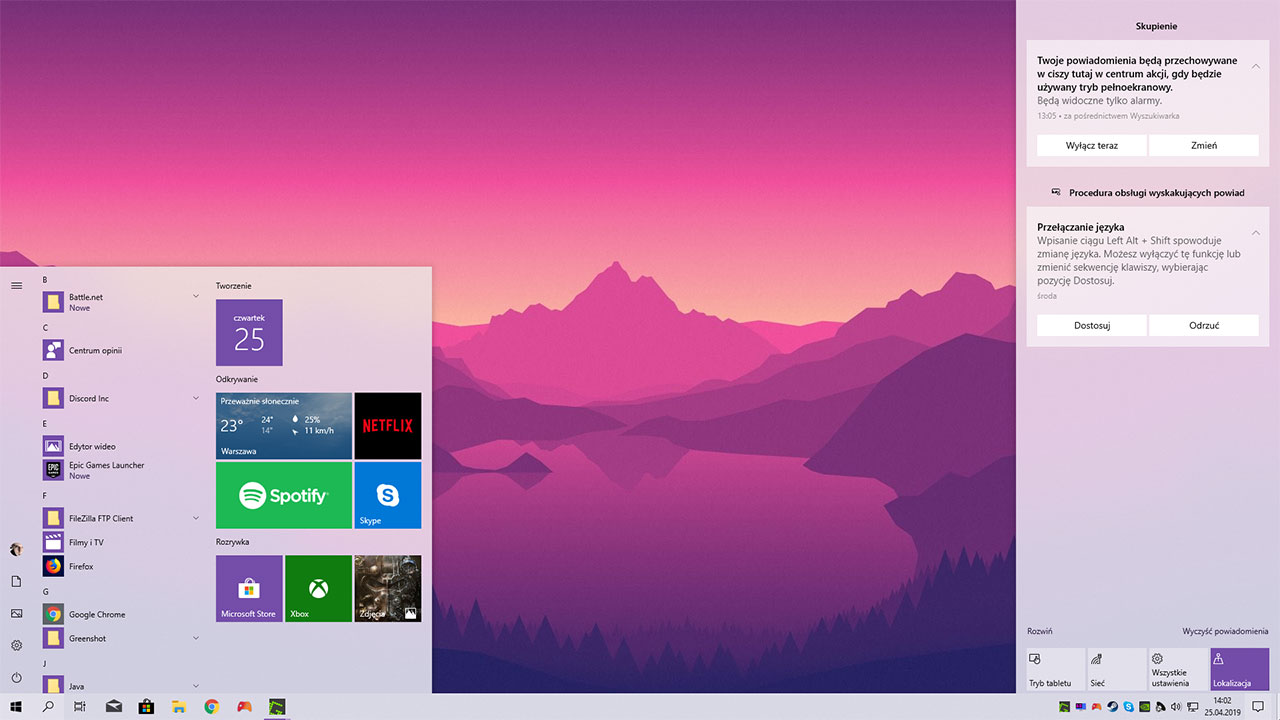
Jasny motyw w Windows 10 to nowość, która jest dostępna w aktualizacji May 2019 Update. Co prawda w Windows 10 domyślnie większość interfejsu jest utrzymana w jasnej kolorystyce, jednak pewne elementy były ciemne, takie jak chociażby kolor paska zadań czy tło w menu Start. Jasny motyw to zmienia i wprowadza jasną kolorystykę do wszystkich elementów systemu, które do tej pory były utrzymane w ciemniejszych barwach.
Oznacza to, że tło paska zadań, menu Start, centrum akcji (powiadomień) i innych tego typu elementów zostanie zmieniona na jasne. Wiąże się to również ze zmianą koloru czcionki – teksty w tych miejscach (np. nazwy aplikacji) będą teraz czarne, a nie białe. Zmianie ulegną również niektóre ikony, które do tej pory były białe (np. ikona sieci czy głośnika na pasku zadań). Po włączeniu trybu jasnego te elementy zmienią kolor na czarny, aby były dobrze widoczne na jasnym tle.
Włączanie jasnego motywu w Windows 10
Przede wszystkim musisz posiadać system Windows 10 z zainstalowaną aktualizacją May 2019 Update. To właśnie w tej wersji został dodany jasny motyw. Póki co aktualizacja ta jest dostępna tylko dla chętnych użytkowników, ale wkrótce zostanie ona udostępniona ona dla wszystkich. Jeśli chcesz zainstalować aktualizację już teraz, to zobacz nasz poradnik, w którym pokazaliśmy, jak zainstalować May 2019 Update w Windows 10.
Gdy masz już zaktualizowany system, to kolejnym krokiem jest włączenie jasnego motywu. W tym celu wysuń menu Start, a następnie wybierz „Ustawienia” (ikona koła zębatego).
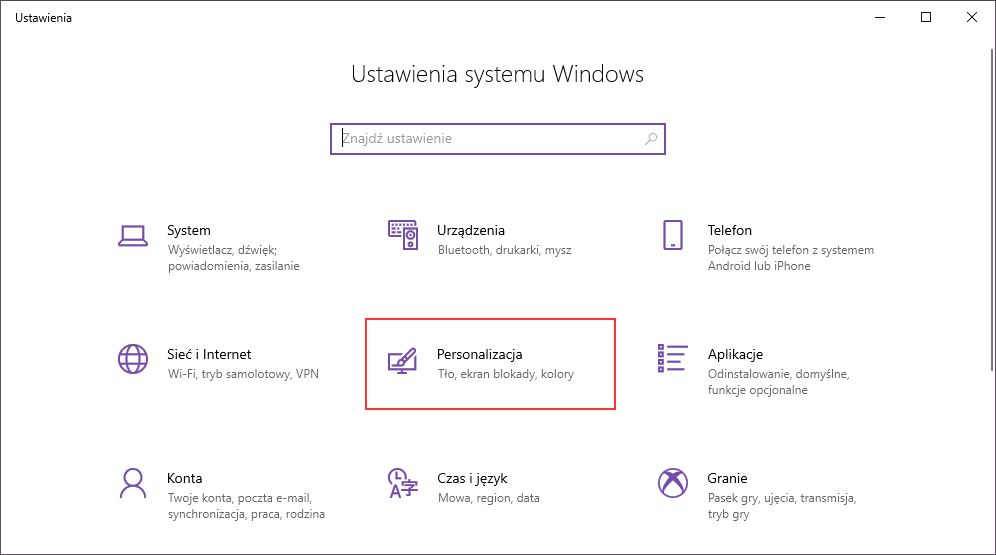
Po wejściu do ustawień udaj się do zakładki „Personalizacja” i wybierz „Kolory”. W tym miejscu możesz dostosować ustawienia wyglądu i „motywu” w Windows 10.
Wyszukaj pola „Wybierz domyślny tryb systemu Windows”. To właśnie ta opcja kontroluje, w jakim kolorze będą wspomniane elementy, czyli pasek zadań, menu Start, centrum akcji itp. Domyślnie ustawiony jest tryb ciemny. Aby ustawić jasny motyw dla systemu, zaznacz w tym miejscu pole „Jasny”.
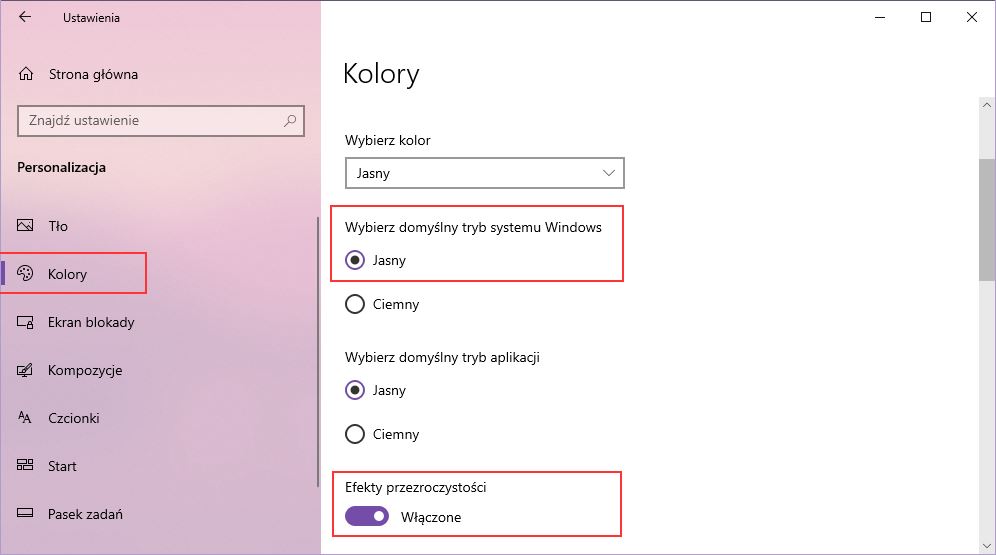
Po zaznaczeniu tej opcji kolorystyka paska zadań i menu Start od razu ulegnie zmianie na jaśniejszą. Warto upewnić się, że zaznaczona jest również opcja „Efekty przeźroczystości”, gdyż dobrze się ona łączy z jaśniejszą kolorystyką systemu. Jeśli w przyszłości zechcesz powróć do standardowej kolorystyki interfejsu, to wystarczy zmienić tryb systemu Windows z powrotem na ciemny.
